Solución de problemas del Centro de estado de la solución para Customer Insights - Journeys
El Centro de estado de la solución detecta problemas en su entorno Dynamics 365, brindándole una mejor imagen del estado de sus instancias. La configuración de su entorno puede cambiar con el tiempo, debido a las operaciones naturales del sistema. El Centro de estado de la solución ejecuta reglas dentro de una instancia para validar la configuración del entorno. Algunas de las reglas son específicas de Dynamics 365 Customer Insights - Journeys. Puede ejecutar reglas bajo demanda cuando encuentre un problema. O bien, puede ejecutar reglas automáticamente, fuera del horario comercial. La ejecución automática garantiza una interrupción mínima de sus procesos de Customer Insights - Journeys.
A continuación encontrará algunos problemas comunes que detecta el Centro de estado de la solución:
- Si los procesos críticos de Customer Insights - Journeys están desactivados.
- Si los procesos que causarán un error de actualización están asignados a cuentas de usuario deshabilitadas.
- Los recursos web personalizados que más adelante producirán problemas en tiempo de ejecución.
Requisitos previos
- Customer Insights - Journeys v1.35.10057.1054 o posterior.
- El Centro de estado de la solución amplía el Comprobador de Power Apps para garantizar el funcionamiento adecuado y continuo de un entorno.
Nota
Actualmente, el conjunto de reglas de Customer Insights - Journeys utiliza cinco reglas para verificar que el entorno esté en buen estado.
Ejecutar una comprobación de estado
Para ejecutar un trabajo de análisis para Customer Insights - Journeys:
Abra la aplicación Centro de estado de la solución.
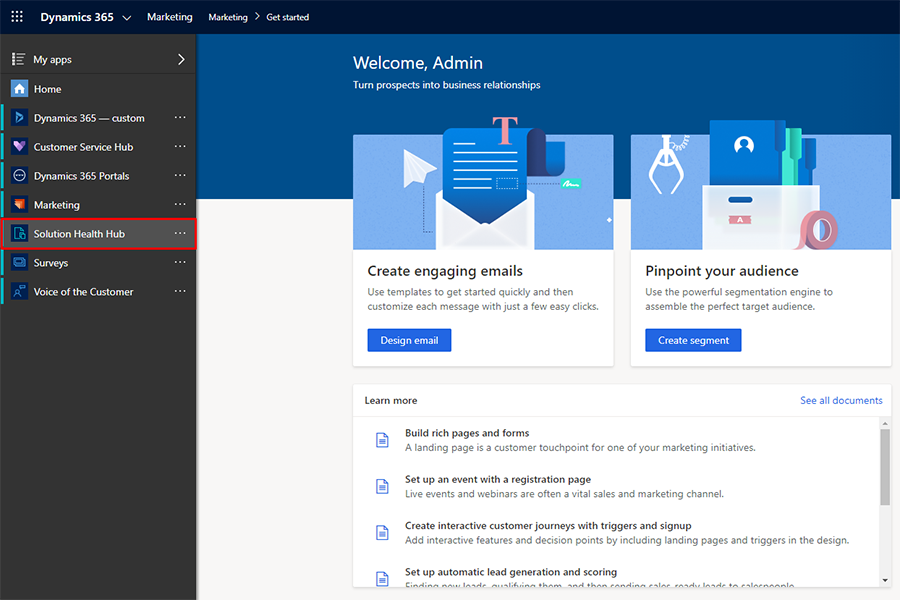
En la pantalla de bienvenida, seleccione Continuar en la esquina inferior derecha.
Seleccione Trabajos de análisis y cree un nuevo trabajo de análisis.
Cuando se abra el cuadro de diálogo, seleccione Conjunto de reglas de Customer Insights - Journeys.
Seleccione Aceptar y el trabajo de análisis se iniciará.
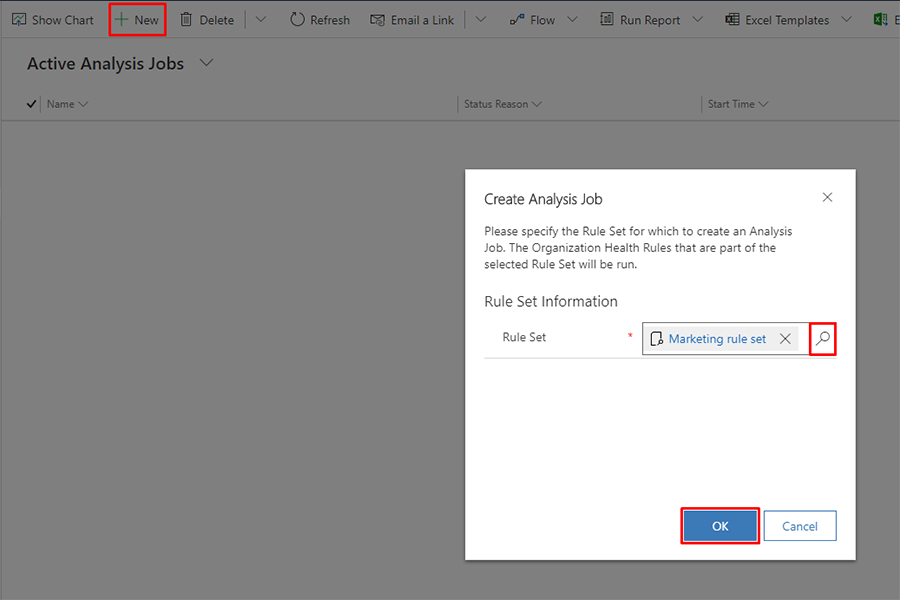
A continuación, se detallan las reglas que están actualmente incluidas para Customer Insights - Journeys:
| Nombre de regla | Qué comprueba |
|---|---|
| CheckIffSdkMessageProcessingStepsAreActive | Comprueba si algunos pasos de procesamiento de mensajes del SDK están desactivados. Los pasos de procesamiento de mensajes de SDK deshabilitados dan como resultado un comportamiento incorrecto al usar Customer Insights - Journeys. |
| CheckIfProcessOwnedByDisabledUsers | Comprueba si hay definiciones de proceso en el sistema que están asignadas a cuentas de usuario que están deshabilitadas. Si ese es el caso, la actualización fallará. |
| CheckIfProcessesAreActive | Comprueba si hay definiciones de proceso en estado de borrador. Si hay procesos en estado borrador, Customer Insights - Journeys no funcionará correctamente. |
| MissingMktConfiguration | Comprueba la presencia de un registro de entidad de configuración de Customer Insights - Journeys. Si falta el registro de la entidad de configuración, Customer Insights - Journeys no funcionará correctamente. |
| MissingRolesToApplicationUser | Comprueba si MarketingServices ApplicationUser tiene todas las funciones requeridas asignadas. Si faltan algunos de los roles, la aplicación Customer Insights - Journeys podría no funcionar correctamente. |
| MissingFieldSecurityProfiles | Comprueba si faltan perfiles de seguridad de campo. Si faltan los perfiles, los flujos de notificaciones push y mensajes de texto de Customer Insights – Journeys no funcionarán correctamente. |
Ver los resultados de la comprobación de estado
Una vez que ejecute el trabajo de análisis, accederá a la página de resumen. La página de resumen se actualizará automáticamente cuando finalice la ejecución. La siguiente captura de pantalla muestra un ejemplo de información general de ejecución.
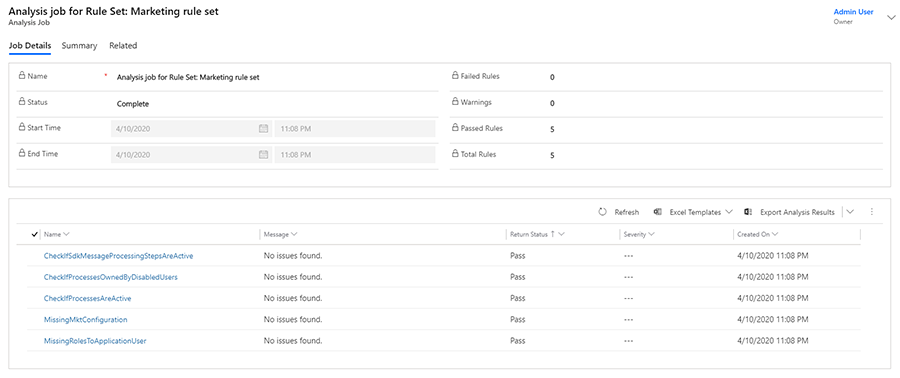
Cuando se ejecuta un trabajo de análisis, verá un Estado devolución para cada regla, lo que indica si la regla ha pasado, fallado o se produjo un error de configuración. Las reglas también devuelven una gravedad si fallan, lo que muestra cómo es de severo cada problema. Todos los resultados de estado de devolución posibles aparecen en la tabla siguiente.
| Estado de retorno de regla | Recomendación |
|---|---|
| Error | Destaca errores específicos del sistema; corrija la regla como se sugiere. |
| Advertencia | Tenga en cuenta las implicaciones mencionadas en el mensaje de reglas. |
| Superada | Indica que no hay problemas con esta regla. Todas las reglas deben estar en este estado. |
Usar los resultados del control de estado para resolver problemas
En el conjunto de reglas de Customer Insights - Journeys, las siguientes reglas admiten acciones de "resolución":
| Nombre de regla | Acción de resolución |
|---|---|
| CheckIfSdkMessageProcessingStepsAreActive | Habilita los pasos de procesamiento de mensajes de SDK desactivados. |
| CheckIfProcessesAreActive | Habilita los procesos desactivados que se enumeran en la pestaña de registros fallidos. |
| MissingRolesToApplicationUser | Asigna los roles requeridos al usuario del servicio de Customer Insights - Journeys. |
Para resolver los problemas encontrados en la pestaña Resultados de análisis, seleccione la regla que falló, luego haga clic en el botón Resolver que aparece sobre las reglas.
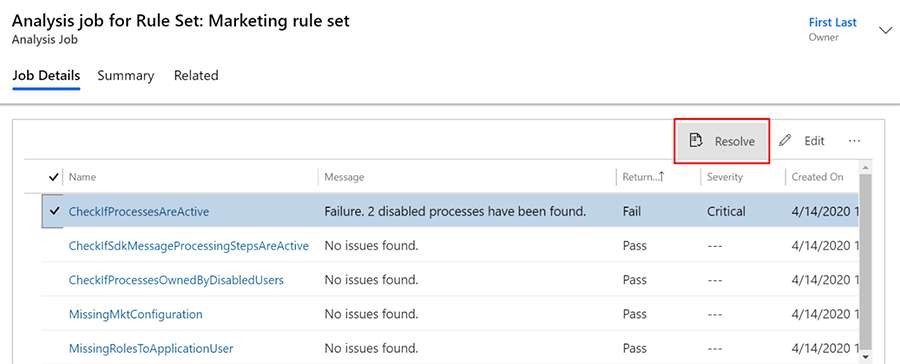
Optar por la no ejecución automática del conjunto de reglas
Si desea optar por no ejecutar automáticamente el conjunto de reglas de Customer Insights - Journeys, complete los siguientes pasos:
En el Centro de estado de la solución, navegue hasta Configuración en el panel de navegación de la izquierda y haga clic en Conjuntos de reglas de estado de la solución.
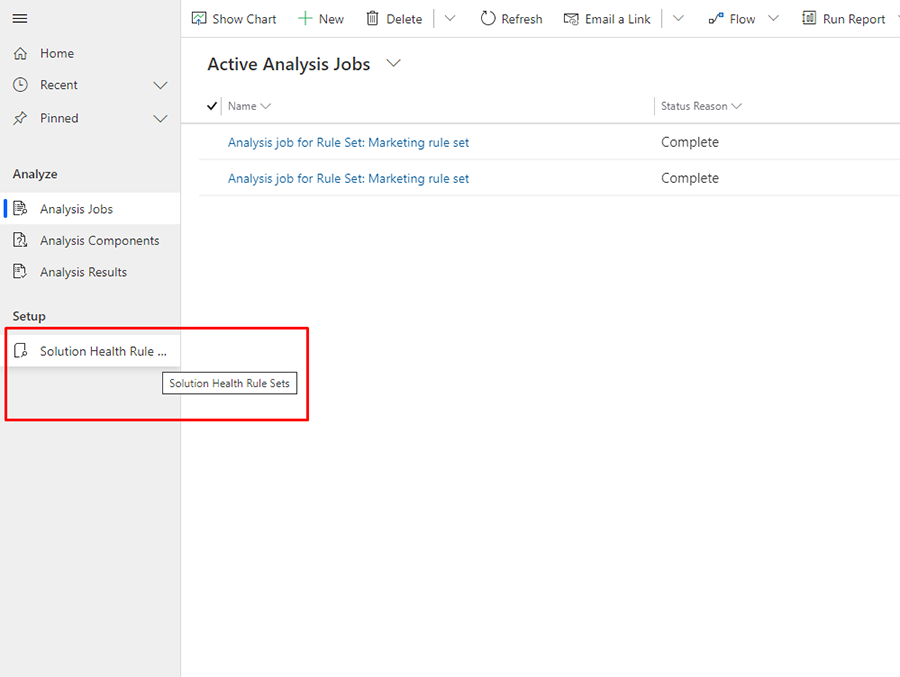
Seleccionar el Conjunto de reglas de Customer Insights - Journeys.
Seleccione Desactivar en la cinta superior.
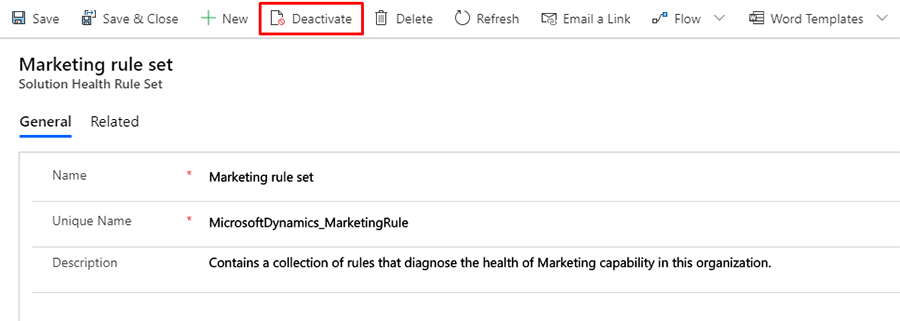
Aparecerá una ventana de confirmación. Confirme que desea desactivar el conjunto de reglas haciendo clic en el botón Desactivar.
Los conjuntos de reglas inactivos son visibles en la sección "Conjuntos de reglas de estado de solución inactiva" en los Conjuntos de reglas de estado de la solución. Puede reactivar conjuntos de reglas inactivos en cualquier momento.